最近は仕事だけではなく、私生活でもスキャナーを活用する人が増えています。
本はもちろん年賀状や子供の作文、絵をデジタル化すれば劣化を気にせずに、永久保存できますもんね。
『iCODIS』ドキュメントスキャナーはマルチに活躍できる一台。
でも、『iCODIS』ってどこの国のメーカーなのか疑問ですよね。
そこで、『iCODIS』がどこの国の会社なのか調査してみました♪
また、『iCODIS』スキャナーの特徴や評判・口コミをレビューします。
『iCODIS』はどこの国の会社?

『iCODIS』は香港の企業のようで、Amazonでは各ストアが卸している形をとっているようです。
日本だけでなく、欧米にも出荷をしています。
『iCODIS』の公式HPはある?
『iCODIS』の公式HPはこちらです(海外サイトへ飛びます)。
https://www.projecticodis.com/
『iCODIS』の会社概要はある?
『iCODIS』の会社概要は見当たりませんでした。
『iCODISドキュメントスキャナー』の特徴をレビュー♪
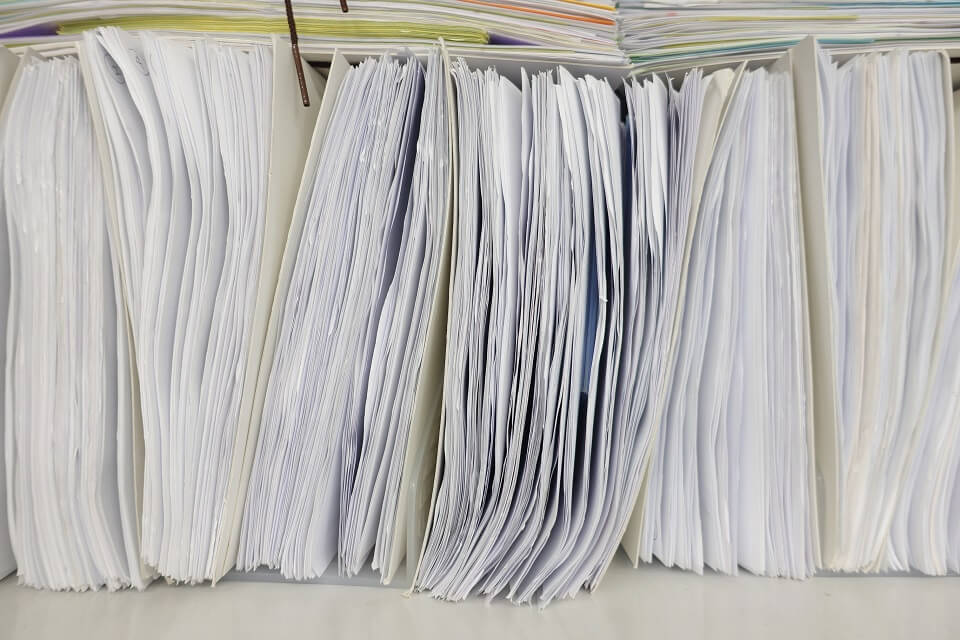
ここからは、『iCODISドキュメントスキャナー』の特徴や魅力をレビューしていきます。
仕事以外では、スキャナーの必要がないからと思っている方も『iCODISドキュメントスキャナー』は知っておいて欲しいアイテムです。
書籍スキャンとして使用すれば本を携帯する必要もありません。
操作もシンプルなのでお子さんでも使えますし、レシピ本や雑誌をデジタル化すれば、今以上に家がすっきりしますよ。
ちょっとした注意点やデメリットもレビューします。
『iCODISスキャナー』なら裁断不要
『iCODISスキャナー』はデスクライトのような形状をしていて、本を真上からカメラで撮影するタイプのアイテムになっています。
ですから、本を見開きのままスキャンでき裁断不要なのが大きな魅力です。
思い入れのある本をバラバラにするのは気が引けますし、問題集などの分厚い本は裁断が大変ですからね。
また裁断しなければ、後々リサイクルなどにも活用できるので実用性にも富んでいます。
『iCODISスキャナー』の下位モデルは書籍読み取りに不向き?
もし小説などの書籍を電子化したいと考えている方はスキャナー選びに気を付けてくださいね。
というのも、残念ですが『iCODIS』のスキャナーすべてが書籍スキャンに向いているわけではありません。
では、失敗しないためのアイテム選びのポイントをお伝えします。
まず補正機能をチェックしてください。
こちらが不十分だと歪みがひどく何度も撮り直す、また修正しきれず綺麗なデータを保存できないことがあります。
補正機能のレベルに関しては商品説明のみの情報では判断が難しいので、そこは口コミも確認しましょう。
自分の求めるグレードと口コミを比較すれは選びやすくなります。
そして、より読み取り精度が高いアイテムを選びたいなら解像度も要チェックです。
目安として、文字のみの本の読み取りなら300dpi程度、写真や絵もきれいに読み取りたいなら600dpi程度のスキャナーがおすすめです。
解像度に比例してファイルサイズも大きくなるので、データ容量が心配という方は妥協が必要ですね。
本を持ち歩くのもいいけど、旅行や出張ではできるだけ荷物を少なくしたいですよね。
本を一冊スキャンしてデータをスマホやタブレットに入れておけば、いつでもどこでも気軽に本を読むことができるのでおすすめです。
『iCODISスキャナー』で書籍を読み取るなら上位モデルの方が良い
上記でスペックの高いアイテムを選んでほしいと言いましたが、もっと具体的にレビューしていきますね。
私が『iCODIS』の中でも書籍スキャンに向いていると感じたのが『iCODIS スキャナーX9』です。
下位モデルよりも価格帯は上がりますが、コストパフォーマンスの観点からいくと、この程度の性能は欲しいところです。
『iCODISスキャナーX9』は2100万画素
気になる解像度は2100万と書籍スキャンには十分な解像度です。
カメラ部分には9つのLEDライトが付いているので、作業場所が多少暗くても使えるのが嬉しいですよね。
ただ紙質によっては、LEDライトの光が映り込んで、画像が一部飛んでしまう現象も起きるようです。
照明にはそれなりの配慮と工夫が必要になるとの声もちらほら見られたので気を付けてください。
対策としてはLEDライトではなく、別の照明を使用すれば反射を回避できます。
ここは蓋を閉じる形状のスキャナーではない、スタンドタイプのブックスキャナーだからこそのデメリットだなと感じました。
コツさえ掴めばそこまで問題ありません。
『iCODISスキャナーX9』の自動平坦化機能が便利
私がスキャナーを苦手としているところが、曲がった本をフラットにすること。
湾曲した本をぐっと手で押さえて撮影しても、なぜか文字が波打って綺麗に撮れていないことがあります。
きっと皆さんも経験していますよね。
そんなストレスを解決してくれそうな自動平坦化機能がこのスキャナーには付いています。
その名の通り、見開きページを自動的に平坦化してフラットな状態に修正してくれます。
この機能があるだけで読み取り作業の負担は大幅に解消されますし、映り込んだ指を消すことができるフィンガーハンティング機能も付いていて、かなりユーザーに優しいんです。
他にも書籍スキャンモードを使えば、カメラ画像に縦の読み取り中心線が表示されます。
私のように大雑把な人でも位置合わせが容易で、読み取りミスも減らせます。
何より子供でも十分に使いこなせるアイテムなのが嬉しいです^^
『iCODISスキャナーX9』には歪み補正もある
ページ内の歪みも自動的に補正してくれる機能が付いています。
これがあれば図面や楽譜などの直線が多い資料も安心して読み取ることができますね。
一方で裏写り補正が無いのが懸念点です。
場合によっては黒い紙を毎回挟む手間が必要になるかもしれませんので、一度試し撮りをしてみましょう。
『iCODISスキャナーX9』なら書画カメラにもなる
『iCODISスキャナーX9』にはビデオ撮影やリアルタイム投影の機能が搭載されています。
卓上の資料や図面をリアルタイムで共有できるので、Zoom会議やオンライン授業の場でも使えそうです。
またカメラの付いたヘッド部分を折り畳めるので、コンパクトに収納でき持ち運びにも便利です。
プレゼンテーションを取引先でするなんて時も、鞄に入れて手軽に持ち運びできるのでおすすめです。
設置についても省スペースで済むので、どんな場面でも対応できる点も個人的に高評価でした。
『iCODISスキャナーX9』ならA3サイズにも対応
『iCODISスキャナーX9』はA3サイズのページもそのまま撮影できます。
見開きページを分割する必要もないので、この機能はメリットとして大きいです。
レシピ本や写真集はA4以上のサイズのものも多いですし、私なら、子供たちが画用紙に描いた絵や、捨てられなかったポスターをスキャンしますね。
いくら保管に気を付けていても時間が経てば色褪せてしまいます。
データ化すれば思い出を当時のまま残せるので、これから成長していく子供たちの成長記録の一環として、データ化してあげると良いでしょう。
『iCODISスキャナーX9』は多言語OCR対応
『iCODISスキャナーX9』は画像内の文字を自動認識し、テキストデータ化できるOCR機能が付いています。
多少の誤字はあるみたいですが、テキスト化の精度も日本語だけではなく、多言語変換が可能な点はコスパが高いです。
出力フォーマットについてもPDF/Excel/DOC/TXTに変換できます。
ただし、縦書きにはテキスト変換は対応していないようです。
国語や古典の参考書は縦書きですし、学生さんにとっては不向きかもしれません。
最近の法律書なんかは横書きが多いので、大学生以上の方が専門書をスキャンするのには使えますね。
とは言っても最近は入力作業の削減のためにOCR機能を取り入れる企業も多く、業務効率化に役立っています。
仕事以外でも家庭の取扱説明書や保証書をテキスト化しておけば、いざという時に素早い対応ができるので付いていて損はない機能です。
『iCODISスキャナーX9』はUSB接続だけでOK
『iCODISスキャナーX9』のセットアップはとても簡単で付属のUSBケーブルをパソコンに繋ぐだけです。
スタンドにはコンセントが要らないので、パソコン1つあれば使えるのも手軽ですよね。
説明書を読まずとも使えた、なんて声もあったので、パソコンに詳しくない方でも使いこなせます。
また付属されているシャッターボタンを使えばパソコンに触らず、ページをめくるだけで次々スキャンできるので、サクサク作業が進める点も好評な理由です。
ちなみにこの商品はWindowsシステムのみ対応で、AppleのiOSでは使用できないので注意してくださいね。
『iCODISスキャナーX9』の評判・口コミをレビュー♪
ここでは、『iCODISスキャナーX9』の評判・口コミをレビューしていきます。
『iCODISスキャナーX9』の残念な評判
安い他社の製品は使い物になりませんでした。
書籍の自動記録には移動タイプボタンが付いており使い勝手がよいです。
価格的にも満足がいきます。
というのが最初のコメントです。光の反射のため、文字が判別しにくい状況になる。
親指と同時ページ内の本の情報も削除される部分がある。
引用元:アマゾン『iCODISスキャナーX9』レビューより
光の反射で読み取りが上手くいかなかったパターンで低評価をつけている方です。
また、親指の写り込み削除のさい、本のデータも消えてしまうということがあるようなので、なるべく親指が写り込まないように気をつけて撮影しましょう。
それさえクリアできれば十分使えます。
『iCODISスキャナーX9』の良い評判
こちらは『iCODISスキャナーX9』に高評価をつけた方のレビューです。
買い換えを繰り返して行き着きました。
以前は2020年から最近まで「iOCHOW S3 ドキュメントスキャナー」を使用していました。
最近に非破壊型のスキャナーを購入しましたが、ブックスキャンができないことを開封して知って手放しました。
その後に本機を購入しました。
使い勝手はよいです。
ただしスキャン時のアプリが「iOCHOW」と同じものでした。
このアプリの使い勝手に不満があって買い換えたのですが、元に戻ってしまいました。
とはいえ、ページをめくる時間の目安で設定して自動的にスキャンしたり、取り込む時点で歪んだ頁を加工できたりするのは問題なく使えます。
曲がって取り込んだ際の修正の精度が物足りないのか割りませんでした。
ブックスキャナーという選択肢が限られる中、最善の選択と受け止めています。
引用元:アマゾン『iCODISスキャナーX9』レビューより
調べてみたら、『iOCHOW』というブランドは同じ会社の別ブランドか、同じグループ会社が出しているブランドといった位置づけのようでした(うろ覚えですみません)。
そのため、大元のアプリが同じなのでしょう。
⇒『iOCHOW』はどこの国の会社?『iOCHOWブックスキャナーS5』の評判・口コミをレビュー♪
ですが、評判を見る限り、『iOCHOW』よりも『iCODIS』の方が良いので、選択肢としては『iCODISスキャナーX9』を選んだ方が賢明です。
手持ちのノートやマニュアルの整理に使っています。大体がA4サイズなので綺麗に保存されています。小さな本の場合は、手で押さえてスキャンしていますが、指の輪郭が残ったりします。ガラス板を乗せてスキャンするのが良さそうです。カウントダウンしてくれるので、とても便利です。これでマニュアル等を捨てる決心がつきました。
引用元:アマゾン『iCODISスキャナーX9』レビューより
元々が平置きで使えるスキャナーですが、ガラス板を使うというのは良いアイディアかもしれません。
ただ、その場合も照明の問題が出てきてしまうかもしれないので気をつけましょう。
どの評判を見ていても、かなり肯定的な評価が多く信頼できるメーカーでした。
『iCODIS』はどこの国の会社?『iCODISスキャナーX9』の特徴と評判をレビュー♪まとめ
今回は、『iCODISスキャナーX9』の特徴と評判をレビューしました。
また、『iCODIS』がどこの国かも調査。
こちらは香港のメーカーでした。
私の祖父は気になった新聞記事を切り抜いてノートに貼る習慣を何十年も行っていました。
「俺がいなくなったら後始末も大変だし、そろそろこの習慣もやめなきゃな」なんて言って、その言葉に切なくなったことを思い出しました。
例えばですが、スキャナーを使って今まで切り抜いた記事も、これから切り抜く記事も電子化してしまえば喜んでくれるのではないかと思います。
その代わり、タブレットに慣れてもらわないといけませんが(笑
今回紹介した『iCODISスキャナーX9』は普段使いとして十分ですし、仕事だけではなく日常生活の身の回りの物を壊さず、デジタル媒体で残せるメリットはかなり大きいです。
例えば、今までのマンガを全てスキャンして売却すれば、ちょうど『iCODISスキャナーX9』分くらいは回収できるかもしれませんよ♪
もし、Amazonで買おうと思われているなら、Amazonプライム会員に入っておいた方が良いですよ。
無料会員から有料会員へ移行する際にクレーム化することが多いようなので、こちらに注意事項をまとめておきました♪
⇒アマゾンプライム会員はひどいって本当?アマゾンプライム会員歴10年以上の私がひどいと言われる理由を解説
